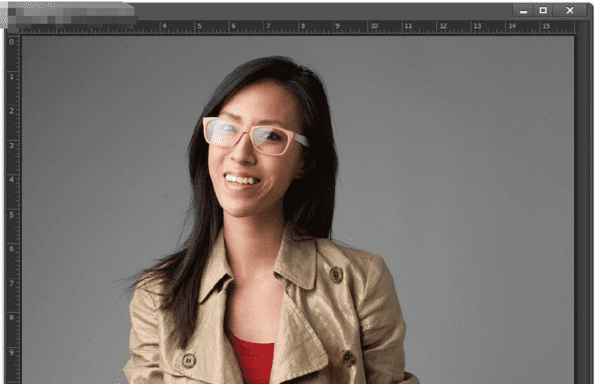本文目录
如何查看无线网卡的mac地址
笔记本电脑都自带无线网卡,有些用户不知道如何查看电脑无线网卡Mac地址,接下来小编就给大家介绍一下具体的操作步骤。
方法一:用cmd命令查询
1. 首先第一步按下【win+r】快捷键打开【运行】窗口,根据下图箭头所指,在方框中输入【cmd】并点击【确定】选项。
2. 第二步打开【cmd】窗口后,根据下图箭头所指,在命令行中输入【ipconfig/all】并按下【回车键】。
3. 第三步在弹出的信息列表中,根据下图箭头所指,将会显示所有网络设备的详细信息。
4. 最后找到【无线局域网适配器WLAN】选项,根据下图箭头所指,【物理地址】即为网卡Mac地址。
方法二:直接查询
1. 首先第一步根据下图箭头所指,点击任务栏右下角的【WiFi】图标。
2. 第二步鼠标右键单击已连接的WiFi。
3. 第三步在弹出的菜单栏中,根据下图箭头所指,点击【属性】选项。
4. 最后在【属性】窗口中,根据下图箭头所指,【物理地址】即为网卡Mac地址。
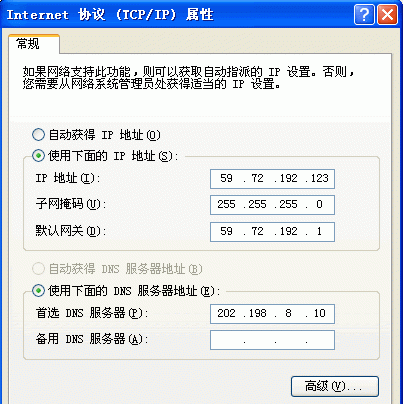
笔记本电脑网卡物理地址怎么查
第一种方法是通过dos命令来查看,打开运行界面或按win+R,在运行界面输入cmd,如图:
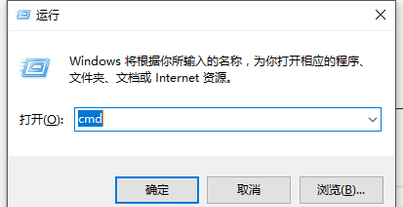
进入dos窗口,输入命令“ipconfig/all”,这时下拉到物理地址,物理地址就是你的网卡地址,如图:
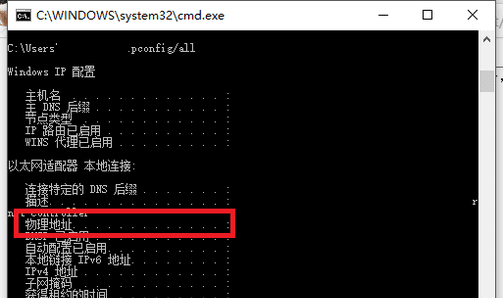
第二张方法是打开网络设置界面,点击“更改适配器选项”,如图:
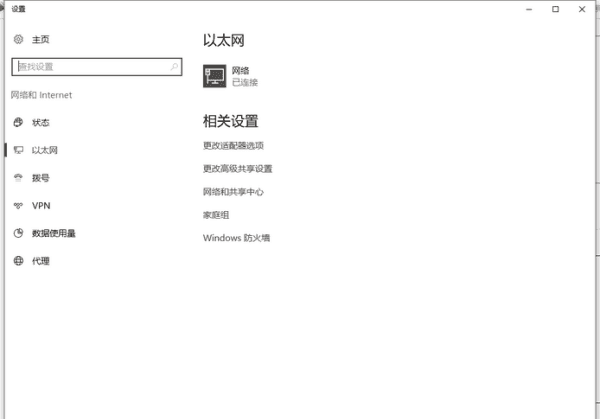
点击更改适配器选项以后,双击本地连接,在弹出的窗口点击详细属性,这时就会出现物理地址即网卡地址。如图:
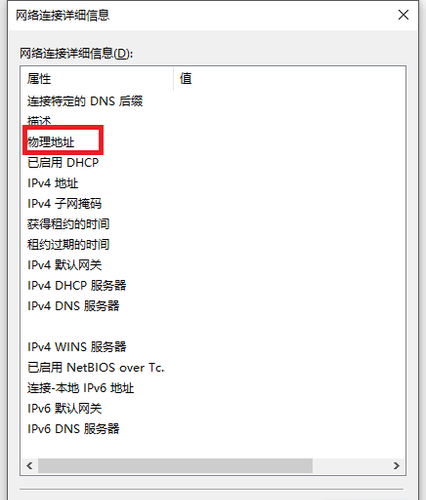
怎样查看电脑物理地址
1、以Win7系统为例,在桌面任务栏中对着网络图标击右键,选择“打开网络和共享中心”菜单;

2、在打开的网络和共享中心页面中,点击页面左侧“更改适配器设置”选项;
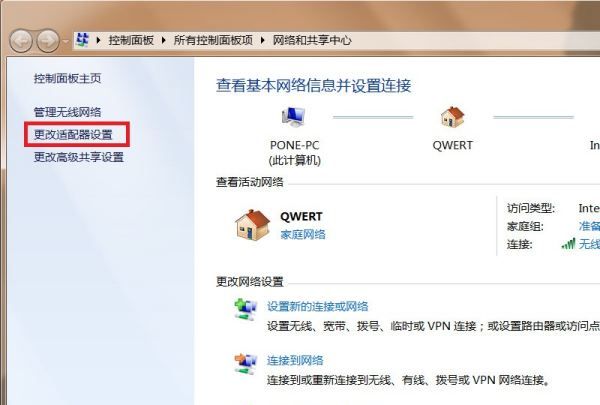
3、找到当前处于活动状态的网卡设备,击右键,选择“状态”菜单;
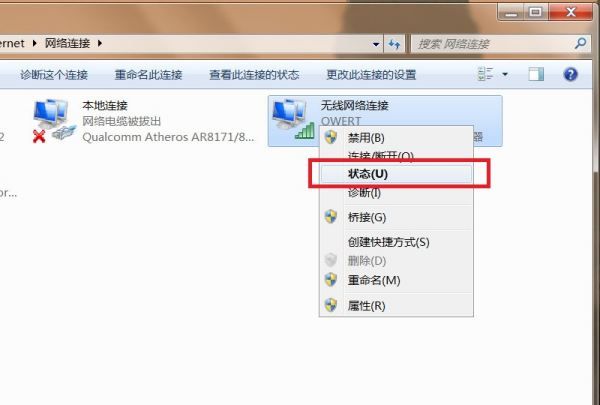
4、在打开网络属性页面中,点击“详细信息”按钮;
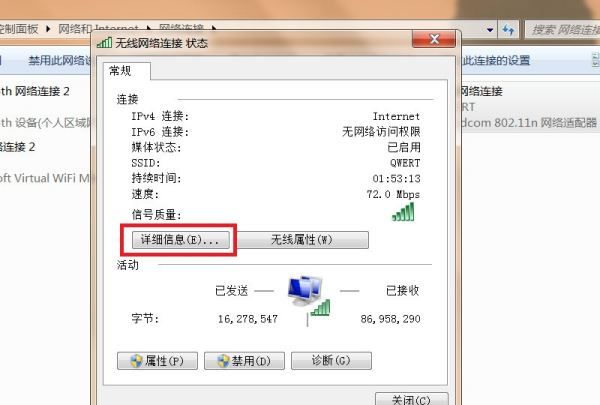
5、最后,在打开的页面中,可以查看到物理地址信息,即网卡设备物理MAC地址。
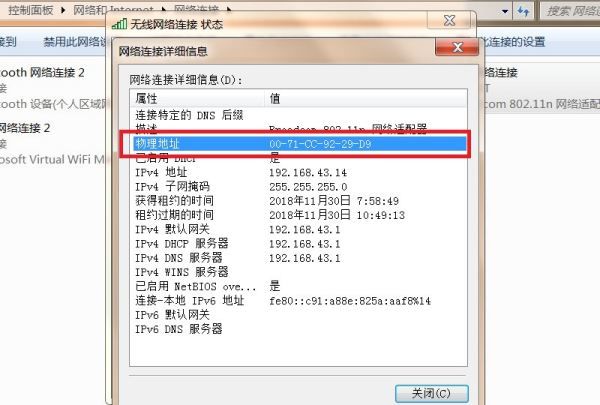
电脑网卡地址怎么查看
1.如果你是新买的网卡,那么有个简单的方法就是查看网卡的标签,在新网卡上面会贴有网卡的物理地址。 2.如果你的计算机已经安装好了,那么查询方法由你的操作系统决定: (1)windows操作系统(95/98/NT):使用winipcfg.exe命令 使用开始菜单里的运行命令,然后键入winipcfg.exe命令,就可以看见一个窗口,包括网卡类型、IP地址、MAC地址、子网掩码和子网网关。 注意:选择类型时要选择网卡,不要选择PPP adpter。 (2)UNIX系统(linux/redhat):使用ifconfig命令。 注意:使用者必须是系统的超级用户。 (3)NCSA系统:使用网卡驱动程序命令。 在命令行里键入所使用的网卡的驱动程序命令,便会显示相应的一些信息。 3.如果你有多台计算机可以使用,那么可以互相查询:
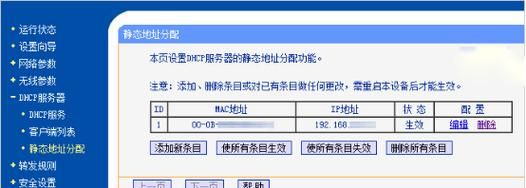
以上就是关于网卡物理地址怎么查,如何查看无线网卡的mac地址的全部内容,以及网卡物理地址怎么查的相关内容,希望能够帮到您。
版权声明:本文来自用户投稿,不代表【蒲公英】立场,本平台所发表的文章、图片属于原权利人所有,因客观原因,或会存在不当使用的情况,非恶意侵犯原权利人相关权益,敬请相关权利人谅解并与我们联系(邮箱:350149276@qq.com)我们将及时处理,共同维护良好的网络创作环境。